
Nach dem Entfernen des Banners mit speziellen Dienstprogrammen oder LiveCD-Datenträgern haben jedoch eine Reihe von Benutzern eine Frage, wie Sie die Windows-Arbeit wiederherstellen können, da Nach dem Laden des Betriebssystems anstelle des Desktops sehen sie einen leeren schwarzen Bildschirm oder Tapeten.
Das Erscheinungsbild des schwarzen Bildschirms nach dem Entfernen des Banners wird durch die Tatsache verursacht, dass das Entfernen des schädlichen Codes aus der Registrierung, das Programm zur Behandlung eines Computers aus irgendeinem Grund keine Daten zum Start der Windows-Shell-Explorer.exe aufzeichnete.
Computerarbeit wiederherstellen
Um den korrekten Betrieb Ihres Computers wiederherzustellen, nachdem er geladen ist (nicht bis zum Ende, aber der Mauszeiger ist bereits sichtbar), drücken Sie STRG + ALT + DEL. Abhängig von der Version des Betriebssystems sehen Sie entweder sofort den Task-Manager, oder Sie können ihn aus dem erscheinenden Menü aus auswählen.
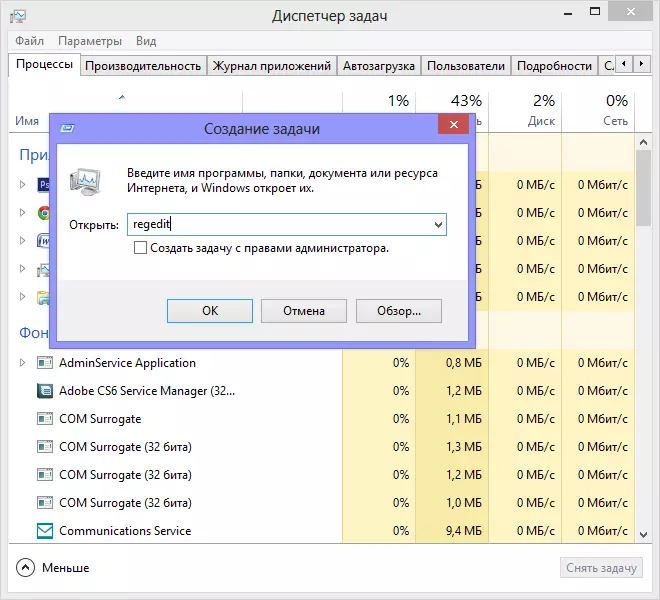
Führen Sie den Registrierungs-Editor in Windows 8 aus
Wählen Sie im Windows Task-Manager in der Menüleiste in der Menüleiste die Option "Datei", dann - eine neue Task (Execute) oder "Ausführen einer neuen Aufgabe" in Windows 8. Geben Sie in dem angezeigten Dialogfeld, das angezeigt wird, in das angezeigte Dialogfeld eingeben, in das angezeigte Dialogfeld eingeben. Drücken Sie ENTER. Der Windows-Registrierungs-Editor wird gestartet.
Im Editor müssen wir die folgenden Abschnitte anzeigen:- HKEY_LOCAL_MACHINE / Software / Microsoft / Windows NT / aktuelle Version / WinLogon /
- HKEY_CURRENT_USER / Software / Microsoft / Windows NT / aktuelle Version / WinLogon /

Bearbeiten Sie die Wertschale
Stellen Sie am ersten der Abschnitte sicher, dass der Wert des Shell-Parameters auf Explorer.exe eingestellt ist, und wenn es nicht so ist -, um ihn an der rechten zu ändern. Klicken Sie dazu mit der rechten Maustaste auf den Shell-Namen im Registry-Editor und wählen Sie Bearbeiten.
Für die zweite Partition sind die Aktionen etwas anders - gehen Sie dazu und sehen Sie: Wenn eine Record-Shell vorhanden ist, entfernen Sie es einfach - sie ist kein Ort dort. Schließen Sie den Registry-Editor. Starten Sie Ihren Computer neu - alles sollte funktionieren.
Wenn der Task-Manager nicht startet
Es kann vorkommen, dass nach dem Entfernen des Banners der Task-Manager nicht ausgeführt wird. In diesem Fall empfehle ich Ihnen die Verwendung der Bootdisketten, z. B. Hirens Boot-CD und den Remote-Registrierungs-Remote-Registrierungsredakteuren. Dieses Thema wird später ein separater Artikel sein. Es ist erwähnenswert, dass das beschriebene Problem in der Regel nicht von denjenigen geschieht, die von Anfang an das Banner mit der Registrierung entfernt, ohne auf zusätzliche Software zurückzugreifen.
